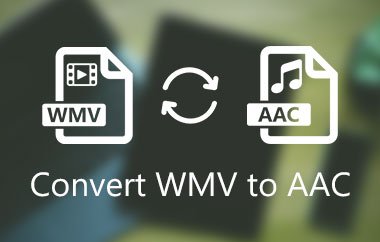คุณอาจพบว่าไฟล์เสียงบางไฟล์สามารถเล่นได้โดยไม่มีปัญหาใดๆ และนั่นเป็นเพราะไฟล์อื่นๆ ไม่สามารถเปิดได้ AAC เป็นรูปแบบเสียงที่แพร่หลาย แต่ก็ไม่ได้เข้ากันได้กับทุกแพลตฟอร์มเสมอไป อย่างไรก็ตาม MP4 มีความหลากหลายเนื่องจากมีความสามารถด้านเสียงและวิดีโอ นั่นคือเหตุผลที่การแปลงไฟล์ AAC เป็น MP4 เป็นตัวเลือกที่ชาญฉลาดหากคุณต้องการความเข้ากันได้ที่กว้างขึ้น
ในบทความนี้ เราจะเปรียบเทียบ AAC และ MP4 แสดงวิธีการแยกเสียงจากวิดีโอ และแนะนำคุณตลอดกระบวนการแปลงโดยใช้วิธีการง่ายๆ และมีประสิทธิภาพ
ตอนที่ 1. AAC เทียบกับ MP4
เมื่อพิจารณา AAC กับ MP4 จะเห็นความแตกต่างอย่างชัดเจน AAC (Advanced Audio Coding) เป็นรูปแบบเสียงอย่างเดียวที่รู้จักกันในการบีบอัดเพลงหรือไฟล์บันทึกเสียงโดยไม่ลดทอนคุณภาพเสียง รูปแบบนี้ถูกใช้อย่างแพร่หลายในเครื่องเล่นเพลง แพลตฟอร์มสตรีมมิ่ง และไลบรารี iTunes เนื่องจากให้ไฟล์ขนาดเล็กแต่ให้เสียงที่คมชัด
อย่างไรก็ตาม MP4 เป็นรูปแบบคอนเทนเนอร์ที่สามารถจัดเก็บทั้งเสียงและวิดีโอได้ ซึ่งทำให้มีความยืดหยุ่นมากขึ้นเนื่องจากรองรับการเล่นมัลติมีเดียบนอุปกรณ์ส่วนใหญ่และซอฟต์แวร์ตัดต่อไฟล์ MP4 ยังสามารถใส่ AAC เป็นแทร็กเสียงได้อีกด้วย ช่วยให้คุณได้ประสิทธิภาพและความเข้ากันได้อย่างลงตัว
ในบางกรณี คุณอาจต้องแปลงไฟล์ MP4 เป็น AAC เพื่อแยกเฉพาะไฟล์เสียงและลดขนาดไฟล์ ในบางครั้ง การคงรูปแบบ MP4 ไว้จะดีที่สุดหากคุณต้องการทั้งวิดีโอและเสียง การทำความเข้าใจความแตกต่างเหล่านี้จะช่วยให้คุณตัดสินใจได้ว่ารูปแบบใดเหมาะกับความต้องการของคุณ
ส่วนที่ 2 วิธีการแปลง MP4 เป็น AAC (แยกเสียง)
หากคุณต้องการแค่ไฟล์เสียงจากวิดีโอ การแปลง MP4 เป็น AAC ถือเป็นทางออกที่รวดเร็ว ช่วยให้คุณบันทึก แชร์ หรือเล่นเสียงได้ง่ายขึ้น ในที่นี้ เราจะแสดงสองวิธีง่ายๆ: AVAide Free Video Converter Online สำหรับตัวเลือกออนไลน์ที่รวดเร็ว และ iTunes สำหรับผู้ใช้ Apple ทั้งสองเครื่องมือนี้ทำให้การแปลงวิดีโอ MP4 ใดๆ ก็ตามเป็นไฟล์เสียง AAC เป็นเรื่องง่าย
1. AVAide โปรแกรมแปลงวิดีโอออนไลน์ฟรี
หนึ่งในวิธีที่ง่ายดายที่สุดในการแปลง MP4 เป็น AAC คือผ่าน AVAide โปรแกรมแปลงวิดีโอออนไลน์ฟรีแอปบนเว็บนี้ทำงานได้ทันทีบนเบราว์เซอร์ของคุณ จึงไม่จำเป็นต้องดาวน์โหลดซอฟต์แวร์เพิ่มเติม รองรับการแปลงไฟล์ทั้งแบบเดี่ยวและแบบกลุ่ม ช่วยให้คุณแยกเสียงจากไฟล์ MP4 หนึ่งไฟล์หรือหลายไฟล์ได้ในคราวเดียว คุณยังสามารถปรับคุณภาพเอาต์พุตเพื่อปรับสมดุลระหว่างความคมชัดของเสียงและขนาดไฟล์ได้อีกด้วย ด้วยรูปแบบที่เรียบง่ายและกระบวนการที่รวดเร็ว AVAide จึงเหมาะอย่างยิ่งสำหรับผู้เริ่มต้นที่ต้องการเครื่องมือที่เรียบง่าย แต่ยังคงประสิทธิภาพเพียงพอสำหรับการใช้งานทั่วไป
ขั้นตอนที่ 1เปิดเบราว์เซอร์ของคุณและค้นหาเว็บไซต์อย่างเป็นทางการ จากนั้นคลิก เพิ่มไฟล์ของคุณ เพื่อนำเข้าวิดีโอ MP4 ไปยังอุปกรณ์ของคุณ
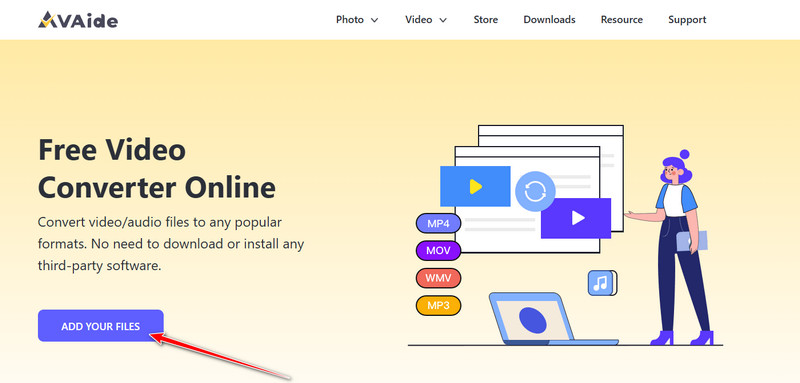
ขั้นตอนที่ 2ตอนนี้คุณได้อัพโหลดวิดีโอแล้ว คลิก ดนตรี ปุ่มและเลือก AAC รูปแบบเป็นรูปแบบเอาท์พุต
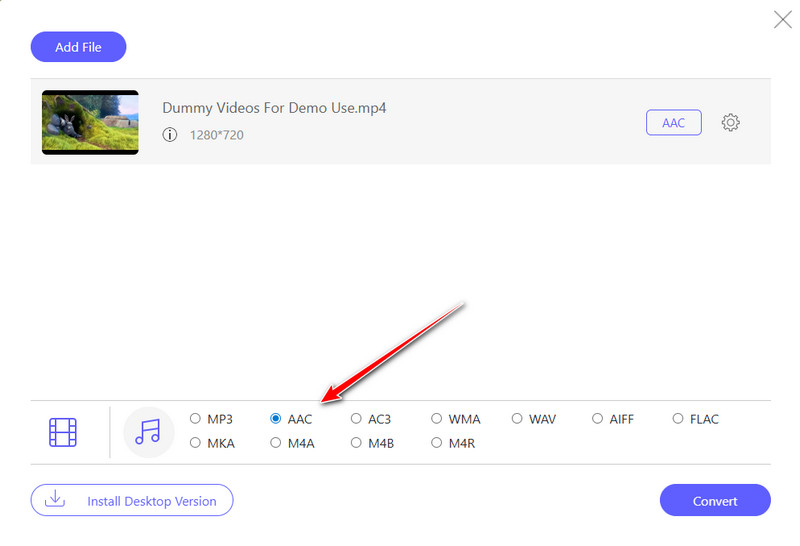
ขั้นตอนที่ 3หากต้องการบันทึกไฟล์ AAC ให้คลิก แปลงและมันจะถูกดาวน์โหลดลงในอุปกรณ์
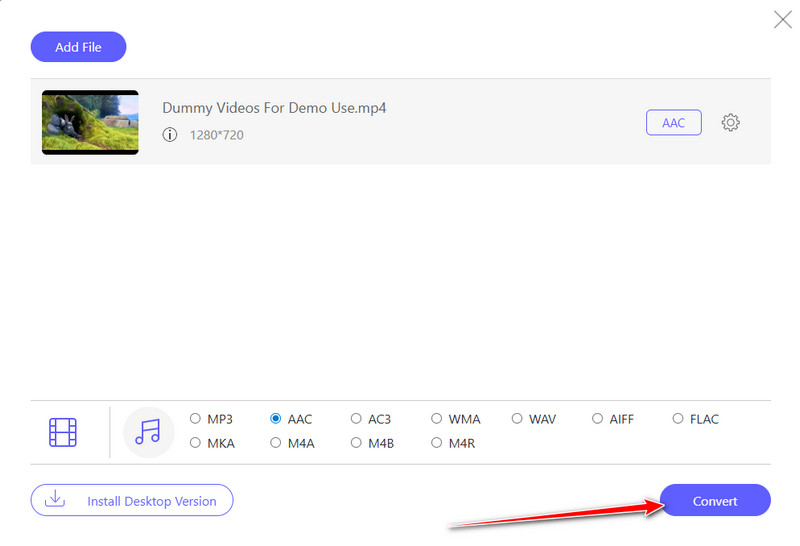
2. iTunes
สำหรับผู้ใช้ Apple iTunes ช่วยให้การแปลง MP4 เป็น AAC เป็นเรื่องง่ายด้วย iTunes โดยไม่ต้องใช้ซอฟต์แวร์เพิ่มเติม หลังจากนำเข้าไฟล์ MP4 แล้ว คุณเพียงแค่เปลี่ยนการตั้งค่าเป็นตัวเข้ารหัส AAC แล้ว iTunes จะสร้างวิดีโอเสียงเวอร์ชันใหม่ให้คุณ สิ่งที่ดีที่สุดคือการทำงานได้อย่างมีประสิทธิภาพในทุกอุปกรณ์ เนื่องจากไฟล์ที่แปลงแล้วสามารถซิงค์กับ iPhone, iPad หรือ Mac ของคุณได้อย่างง่ายดาย แม้ว่า iTunes จะไม่มีการตั้งค่าขั้นสูงมากเท่าโปรแกรมแปลงไฟล์อื่นๆ แต่ iTunes ก็เป็นตัวเลือกที่ปลอดภัยและสะดวกสบายหากคุณเคยใช้ iTunes จัดการสื่อของคุณอยู่แล้ว
ขั้นตอนที่ 1เปิด iTunes บนพีซีของคุณแล้วอัปโหลดไฟล์ MP4 ที่คุณต้องการแปลง จากนั้นไปที่ แก้ไข หรือ iTunes เมนูและเลือก การตั้งค่า.
ขั้นตอนที่ 2ภายใต้ ทั่วไป แท็บ คลิก นำเข้าการตั้งค่าแล้วเลือก ตัวเข้ารหัส AAC จากรายการ
ขั้นตอนที่ 3เลือกไฟล์ MP4 ของคุณในไลบรารี จากนั้นคลิก ไฟล์ > แปลง > สร้างเวอร์ชัน AACiTunes จะสร้างสำเนาเสียงใหม่ในรูปแบบ AAC นอกจากนี้ คุณยังสามารถใช้ iTunes เพื่อแปลง Blu-ray ไฟล์และทำให้พร้อมสำหรับดิจิทัล
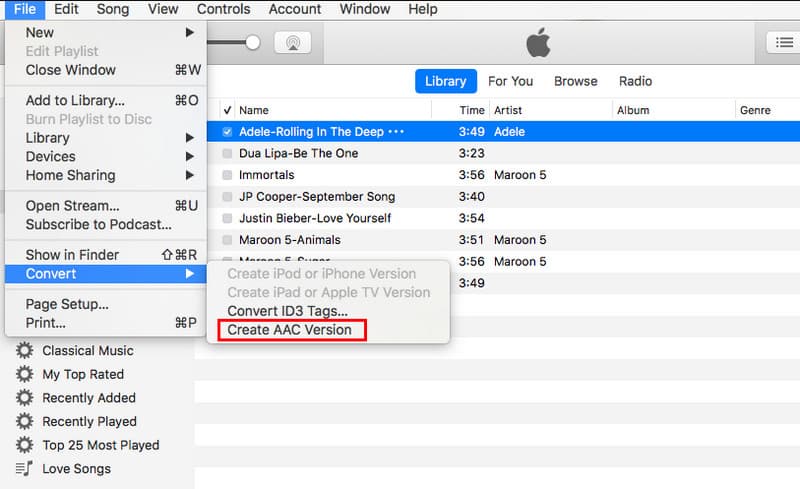
ส่วนที่ 3 วิธีการแปลง AAC เป็น MP4
บางครั้งเสียงจำเป็นต้องทำงานบนแพลตฟอร์มที่รับเฉพาะวิดีโอ การแปลงไฟล์ AAC เป็น MP4 ช่วยให้คุณสร้างวิดีโอง่ายๆ หรือเพิ่มรูปภาพได้ เราแสดงสองวิธีง่ายๆ ได้แก่ FreeConvert สำหรับการแปลงไฟล์ออนไลน์อย่างรวดเร็ว และ AVAide MP4 Converter สำหรับการเพิ่มภาพและการประมวลผลแบบแบตช์
1. พร้อมแทร็กวิดีโอเปล่า
บางครั้ง คุณจำเป็นต้องทำให้ไฟล์เสียงทำงานบนแพลตฟอร์มที่ยอมรับเฉพาะรูปแบบวิดีโอ วิธีที่ง่ายที่สุดคือการเพิ่มแทร็กวิดีโอเปล่า ซึ่งจะทำให้ไฟล์บันทึกเป็น MP4 โดยไม่เปลี่ยนเสียง เครื่องมือฟรีและใช้งานง่ายสำหรับกรณีนี้คือ FreeConvert ซึ่งทำงานในเบราว์เซอร์ของคุณและช่วยให้คุณแปลง AAC เป็น MP4 ได้อย่างรวดเร็ว สะดวก ไม่ต้องติดตั้ง และเหมาะสำหรับทุกคนที่ต้องการโซลูชันที่รวดเร็ว รวมถึง การแปลงภาพแบบ HD.
ขั้นตอนที่ 1เปิดเบราว์เซอร์ของคุณและไปที่ FreeConvert AAC to MP4 Converter
ขั้นตอนที่ 2คลิก เลือกไฟล์ เพื่ออัปโหลดเสียง AAC ของคุณจากอุปกรณ์หรือที่เก็บข้อมูลบนคลาวด์
ขั้นตอนที่ 3ไปที่ เอาท์พุต และตั้งค่าเอาท์พุตเป็น MP4. รอให้กระบวนการเสร็จสิ้นหลังจากคุณคลิก แปลงและดาวน์โหลดไฟล์ MP4 ใหม่ของคุณด้วยแทร็กวิดีโอว่างเปล่า
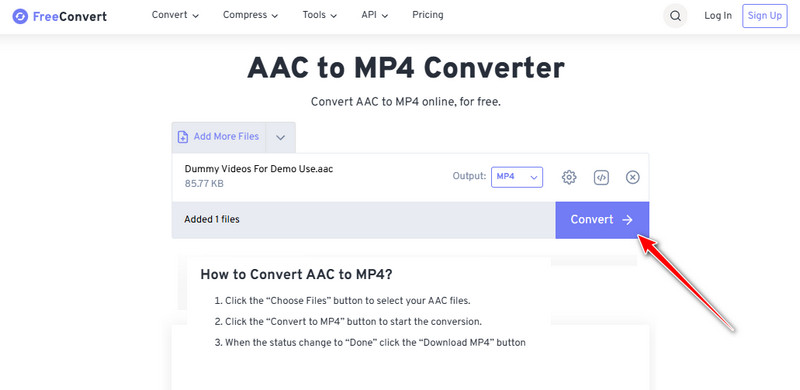
2. แปลง AAC เป็น MP4 พร้อมรูปภาพ
บางครั้งเสียงธรรมดาอาจไม่เพียงพอ โดยเฉพาะอย่างยิ่งหากคุณต้องการแชร์บนแพลตฟอร์มที่ต้องการวิดีโอ ด้วย ตัวแปลง AVAide MP4คุณสามารถแปลงไฟล์ AAC ของคุณเป็น MP4 และเพิ่มรูปภาพเพื่อให้ดูน่าสนใจยิ่งขึ้น โปรแกรมเดสก์ท็อปนี้ไม่เพียงแต่แปลงไฟล์พื้นฐานเท่านั้น แต่ยังช่วยให้คุณจับคู่เสียงกับรูปภาพ เพื่อสร้างวิดีโอที่เรียบง่ายแต่ดูสวยงามและเป็นมืออาชีพ
นอกจากนี้ยังรองรับการประมวลผลแบบแบตช์ เพื่อให้คุณทำงานกับไฟล์หลายไฟล์พร้อมกันได้ หากคุณต้องการตัวแปลง AAC เป็น MP4 ที่มีความยืดหยุ่นและมีตัวเลือกสร้างสรรค์ AVAide ถือเป็นตัวเลือกที่เหมาะสม
ขั้นตอนที่ 1ขั้นแรก คุณต้องดาวน์โหลดซอฟต์แวร์บน Windows หรือ Mac ของคุณด้วยปุ่มดาวน์โหลดที่เรามีอยู่ตรงนี้ จากนั้นทำตามคำแนะนำเพื่อติดตั้งและเปิดใช้งานตัวแปลง

ดาวน์โหลดฟรี สำหรับ Windows 7 หรือใหม่กว่า
 ดาวน์โหลดอย่างปลอดภัย
ดาวน์โหลดอย่างปลอดภัย
ดาวน์โหลดฟรี สำหรับ Mac OS X 10.13 หรือใหม่กว่า
 ดาวน์โหลดอย่างปลอดภัย
ดาวน์โหลดอย่างปลอดภัยขั้นตอนที่ 2อัปโหลดไฟล์ AAC ที่คุณมีลงในแอปโดยคลิก เพิ่มไฟล์ ปุ่ม.
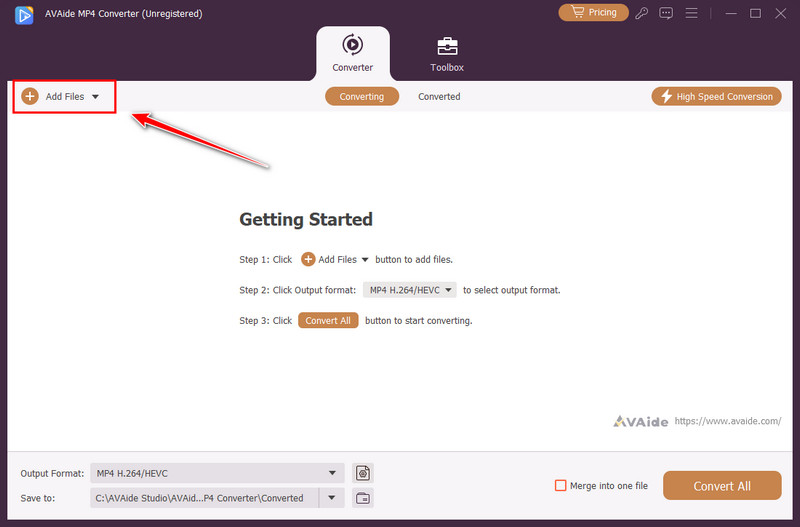
ขั้นตอนที่ 3การกำหนดรูปแบบให้เป็น MP4, คลิก รูปแบบเอาท์พุต ปุ่มและเลือกการตั้งค่า MP4 ที่คุณต้องการให้เป็นเอาท์พุต

ขั้นตอนที่ 4เมื่อเสร็จแล้วให้คลิกที่ แปลงทั้งหมด ปุ่มเพื่อเริ่มการแปลงและรอสักครู่จนกว่าจะเสร็จสิ้น
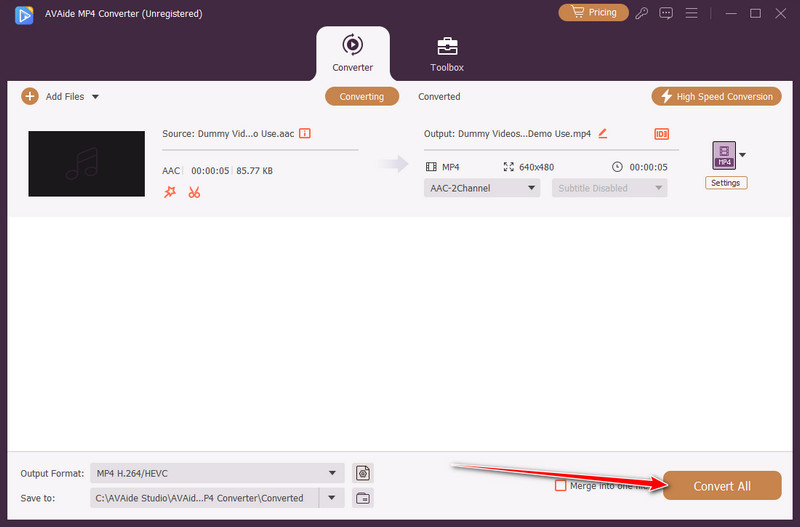
การใช้งานสื่อตามวัตถุประสงค์ของคุณจะเป็นตัวกำหนดการเลือกรูปแบบไฟล์ที่เหมาะสม AAC ให้คุณภาพเสียงที่เหนือกว่าในขนาดไฟล์ที่เล็กกว่า ในขณะที่ MP4 มีความเข้ากันได้มากกว่าด้วยการรองรับเสียงและวิดีโอ ด้วยเครื่องมือที่เหมาะสม คุณสามารถสลับระหว่างไฟล์เหล่านี้ได้อย่างคล่องแคล่ว ไม่ว่าคุณต้องการเพิ่มภาพลงในเสียงหรือ แยกเสียง AAC จาก MP4 เพื่อไฟล์ที่เบากว่า ลองใช้วิธีที่เราได้แนะนำไป คุณจะควบคุมเพลงและวิดีโอของคุณได้มากขึ้น ทำให้เล่น ตัดต่อ และแชร์ได้ง่ายยิ่งขึ้นในทุกอุปกรณ์
ตัวแปลง MP4 แบบมัลติฟังก์ชั่นเพื่อแปลงรูปแบบวิดีโอเป็น MP4 ด้วยคุณภาพเอาต์พุตสูง